Lorsqu’un article est demandé via l’interface professionnelle ou par un utilisateur à l’OPAC, la demande apparaîtra dans Circulation > Demandes d’article, ainsi que sur la page principale de l’interface professionnelle avec les suggestions en attente et autres demandes :

Traiter les demandes d’articles
- Aller dans Circulation > Demandes d’articles
- Cliquer sur le bouton « Actions » à droite et choisir « Traiter la demande »
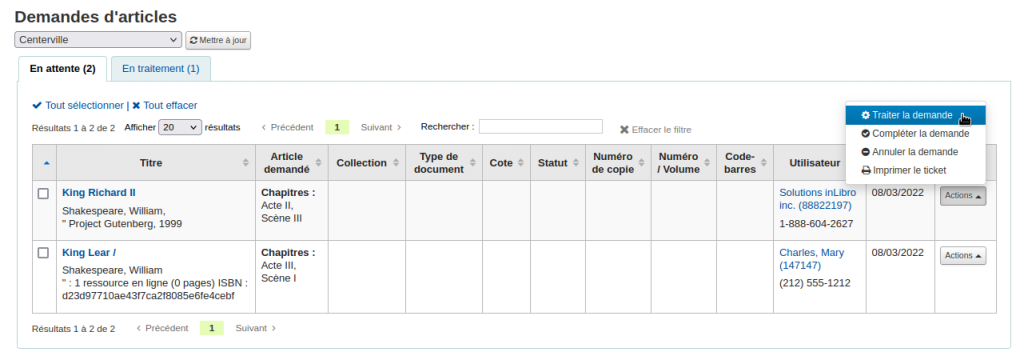
Pour mettre plusieurs demandes en traitement en même temps, cocher les demandes, cliquer sur le bouton « Actions » en haut du tableau et choisir « Traiter la demande »
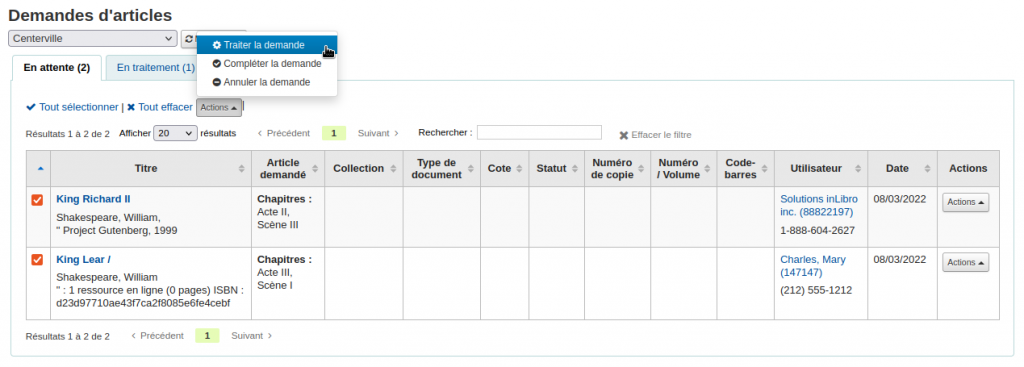
Les demandes en traitement sont déplacées dans l’onglet « En traitement ».
Lorsque les demandes sont placées en traitement, un avis est envoyé à l’utilisateur pour l’avertir.
Il est possible de modifier cet avis dans Outils > Notifications et reçus, l’avis a le code AR_PROCESSING.
Le personnel peut alors aller chercher les documents et faire des photocopies.
Compléter les demandes d’articles
Une fois les photocopies faites, le personnel peut les mettres de côté et avertir les utilisateurs.
- Aller dans Circulation > Demandes d’articles
- Cliquer sur l’onglet « En traitement »
- Cliquer sur le bouton « Actions » à droite et choisir « Imprimer le ticket » pour imprimer un reçu à attacher à l’article mis de côté
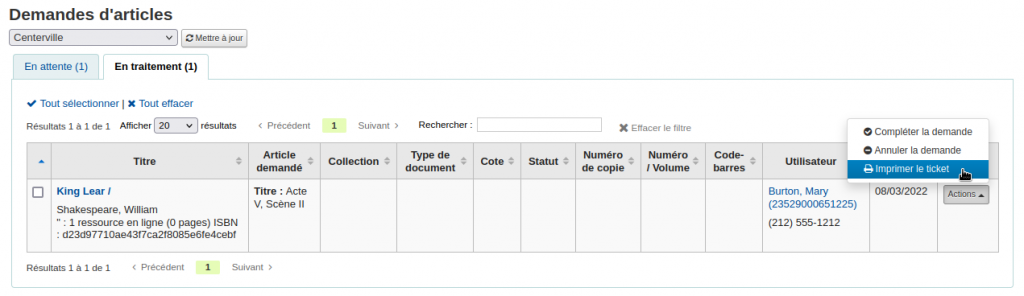
- Cliquer sur le bouton « Actions » à droite et choisir « Compléter la demande »
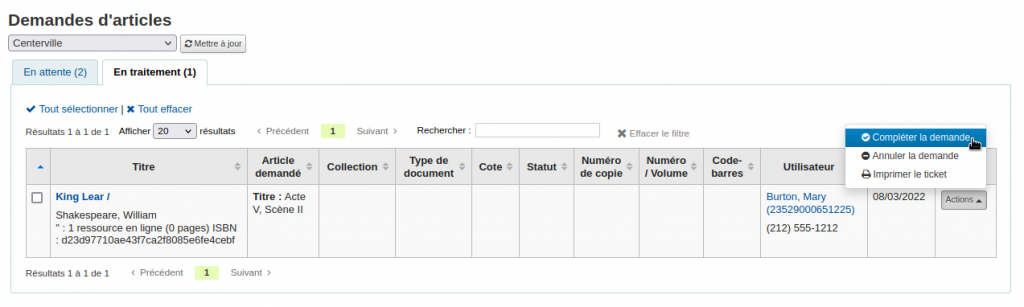
Une fois la demande complétée, un avis est envoyé à l’utilisateur pour l’avertir qu’il peut venir chercher son article.
Il est possible de modifier cet avis dans Outils > Notifications et reçus, l’avis a le code AR_COMPLETED.
Voir aussi
- Configurer les demandes d’articles
- Demander une photocopie d’un article
- Demander une photocopie d’un article (OPAC)
